Apple Musicul on miljoneid laule, et heliriba teie treeningut, hommikust edasi-tagasi sõitmist ja kontoris veedetud päeva – lisaks palju muid stsenaariume. Muusika voogesitamine platvormil on lihtne, kuid kuidas saate oma lemmiklugusid võrguühenduseta kuulata?
Seotud lugemine:
- Kuidas muuta Apple Musicu allalaadimise kvaliteeti
- Kuidas eemaldada Apple Musicu prooviversiooni bänner
- Kuidas luua Apple Musicus nutikaid esitusloendeid
- Kuidas peatada Apple Musicu automaatne esitamine
- Apple Music: parandage – teie arvutil pole volitust seda laulu esitada
Kas soovite õppida, kuidas Apple Musicut oma iPhone'is või Macis võrguühenduseta kuulata? Jätka lugemist; anname mõlema jaoks juhised.
Kuidas iPhone'is Apple Musicut võrguühenduseta kuulata
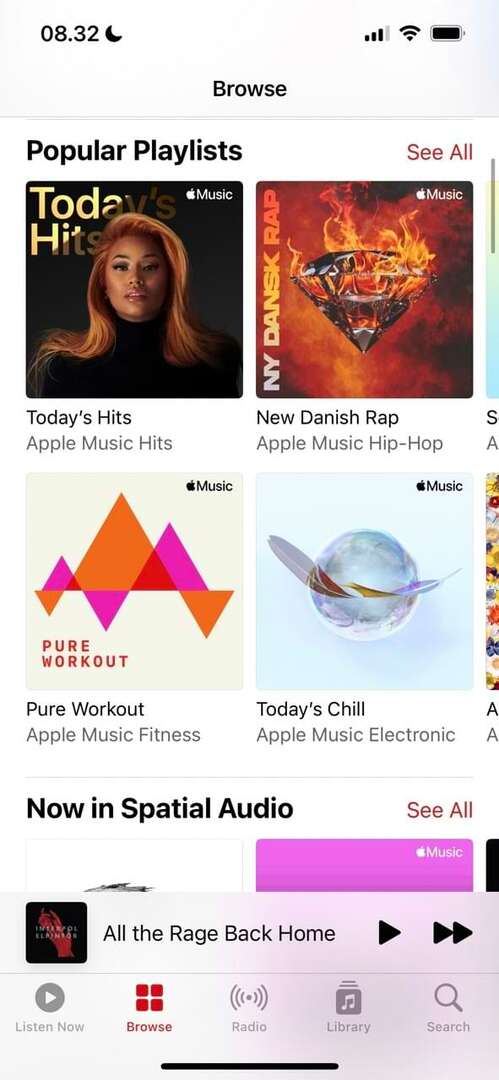
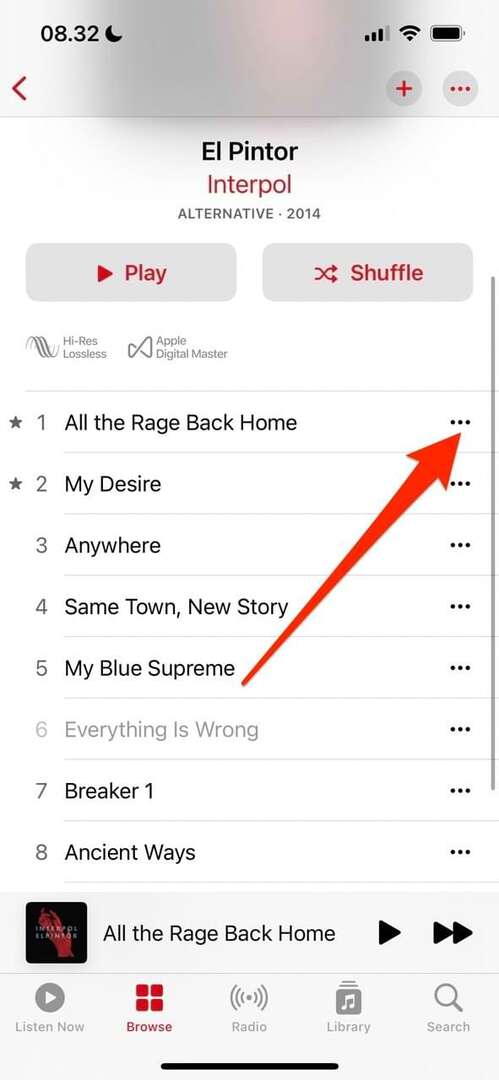
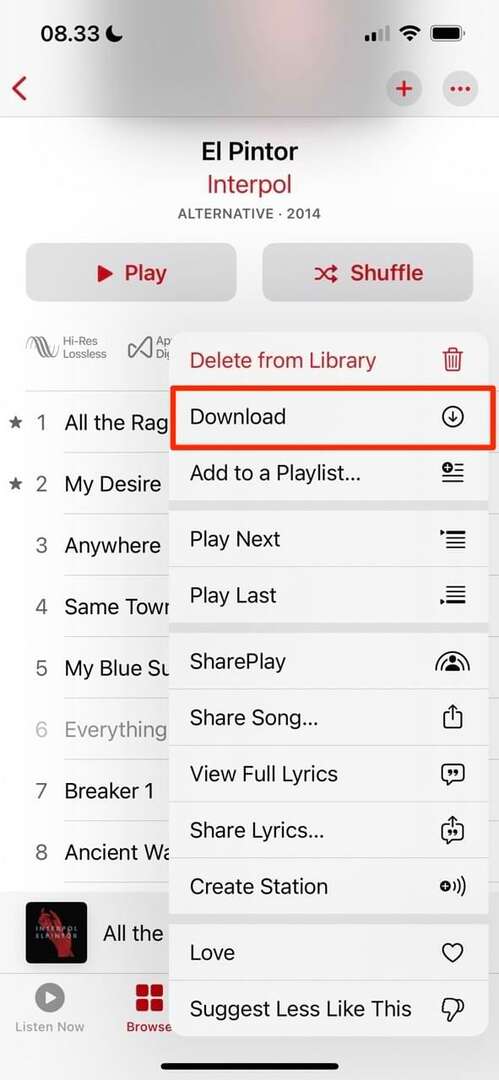
Apple Musicu võrguühenduseta kuulamiseks nutitelefonis järgige allolevaid juhiseid.
- Avage rakendus Apple Music ja otsige üles lugu, mida soovite alla laadida.
- Klõpsake nuppu kolme punktiga ikoon raja kõrval. Kui ilmub rippmenüü, valige Lae alla.
- Samuti saate alla laadida täieliku esitusloendi. Selleks minge esitusloendisse, mida soovite võrguühenduseta kuulata. Kui olete kohal, puudutage allapoole suunatud noolt ekraani paremas ülanurgas.
Kui kõik teie laulud on alla laaditud, peaksite saama neid kuulata ilma Interneti-ühenduseta.
Kuidas kuulata Apple Musicut võrguühenduseta Macis
Kui soovite Apple Musicut oma Macis võrguühenduseta kuulata, peate järgima vaid mõnda sammu. Esitusloendi võrguühenduseta kuulamiseks tehke järgmist.
1. Avage oma Macis rakendus Apple Music. Minge soovitud laulu juurde ja klõpsake sellel kolm punkti selle kõrval.
2. Kui ilmub rippmenüü, klõpsake nuppu Lae alla valik. Teie laulu allalaadimine algab kohe.
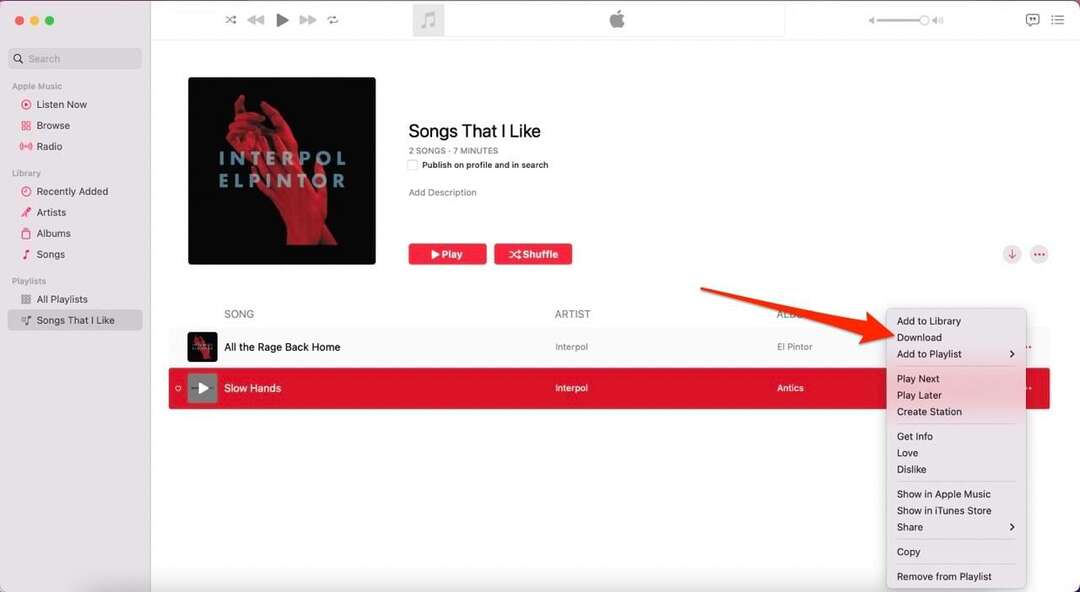
Täieliku esitusloendi võrgus kuulamiseks avage esitusloend. Akna ülaosas näete a allapoole suunatud nool paremas ülanurgas. Klõpsake sellel ja teie esitusloend laaditakse alla.
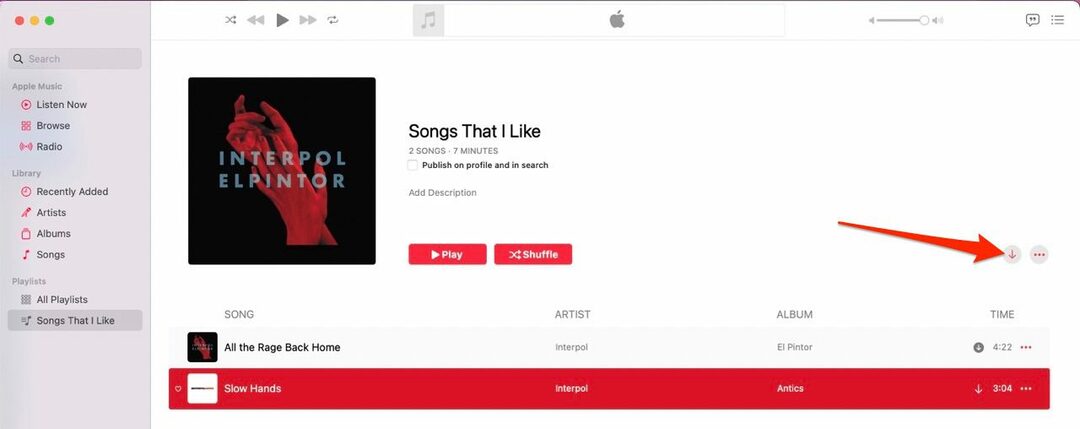
Nagu Apple Musicu lugude või esitusloendite iPhone'i allalaadimisel, peaksite saama muusikat võrguühenduseta kuulata kohe, kui allalaadimine on lõppenud. Kui te ei saa, peaks rakenduse sulgemine ja uuesti avamine probleemi lahendama.
Nüüd teate, kuidas Apple Musicut võrguühenduseta kuulata
Ülalt leiate kõik, mida peate teadma selle kohta, kuidas Apple Musicut võrguühenduseta kuulata. Lugude ja esitusloendite allalaadimine nõuab vähe pingutusi ja teil peaks olema neile kohe juurdepääs.
Kui olete Apple Musicu liikmesuse ostnud, saate alla laadida nii palju lugusid ja esitusloendeid, kui teie seadme salvestusruum võimaldab. Ja kui te hiljem meelt muudate, on allalaadimiste eemaldamine lihtne.

Danny on vabakutseline kirjanik, kes on Apple'i tooteid kasutanud üle kümne aasta. Ta on kirjutanud mõnele suurimale veebis pakutavale tehnoloogiaväljaandele ja enne oma marsruudi koostamist töötas ta ettevõttesisese kirjanikuna. Danny kasvas üles Ühendkuningriigis, kuid kirjutab nüüd oma Skandinaavia baasist pärit tehnikast.